El autocompletado permite predecir lo que el usuario va a escribir.
Muchos programas soportan el autocompletado. Por ejemplo, si escribimos
ls -- y pulsamos Tabulador en una terminal con Bash u otra
shell similar, nos aparecen todas las opciones disponibles que comienzan
con --. Si escribimos ls --au y pulsamos Tabulador, se
autocompleta el parámetro --author porque es el único que comienza por
--au. En el siguiente vídeo se puede ver en acción esta
funcionalidad. Continúa leyendo Creación de archivos de autocompletado en Bash
Etiqueta: Bash
Resumen de atajos de teclado para la Terminal (Bash)
Este resumen lo he elaborado a partir del manual de referencia de Bash.
- C-b
- Se mueve atrás un carácter.
- C-f
- Se mueve adelante un carácter.
- SUPR o Retroceso
- Borra el carácter a la izquierda del cursor.
- C-d
- Borra el carácter debajo del cursor.
- Caracteres imprimibles
- Inserta un carácter en la posición del cursor.
- C-_ o C-u
- Deshace la última instrucción de edición. Puedes desahacer hasta dejar la línea vacía.
- C-a
- Se mueve al principio de la línea.
- C-e
- Se mueve al final de la línea.
- M-f
- Se mueve una palabra adelante, donde la palabra está compuesta de letras y números.
- M-b
- Se mueve atrás una palabra
- C-l
- Limpia la pantalla, volviendo a imprimir la línea actual arriba.
- C-k
- Mata (matar texto significa borrar texto de la línea, pero guardándolo para su uso posterior) el texto desde la posición actual del cursor hasta el final de la línea.
- M-d
- Mata desde la posición actual del cursor hasta el final de la línea
- M-d
- Mata hasta el final de una palabra.
- M-SUPR
- Mata desde el cursor hasta el final de la palabra actual, o, si entre palabras, hasta el principio de la palabra anterior. Los límites de las palabras son los mismos que usa M-f
- M-DEL
- Mata desde la posición del cursor hasta el inicio de la palabra actual, o, si entre palabras, hasta el principio de la palabra anterior. Los límites de las palabras son los mismos que los usados por M-b
- C-w
- Mata desde el cursor hasta el espacio en blanco anterior. Esto es diferente que M-SUPR porque los límites de las palabras difieren.
- C-y
- Pega el texto recientemente matado de nuevo al buffer del donde se encuentra el cursor.
- M-y
- Rota el kill-ring, y pega lo que está al tope. Solo puedes hacer esto si la instrucción anterior es C-y o M-y
Recargar la configuración de Bash (.bashrc)
Cuando modificas el archivo de configuración de Bash (~/.bashrc),
debes cerrar e iniciar una nueva sesión para que se hagan efectivos los
cambios. También puedes utilizar la instrucción source ~/.bashrc o
. ~/.bashrc (son equivalentes).
La carpeta oculta .Trash en dispositivos USB
Si trabajas con un dispositivo USB y usas GNU/Linux, quizás te hayas
topado alguna vez con una carpeta oculta llamada .Trash-1000,
.Trash-1001 o con algún nombre similar.
Dentro de este directorio encontrarás un subdirectorio llamado files y
otro llamado info. En la siguiente imagen puedes ver el contenido de
la carpeta .Trash-1002 en mi dispositivo USB.
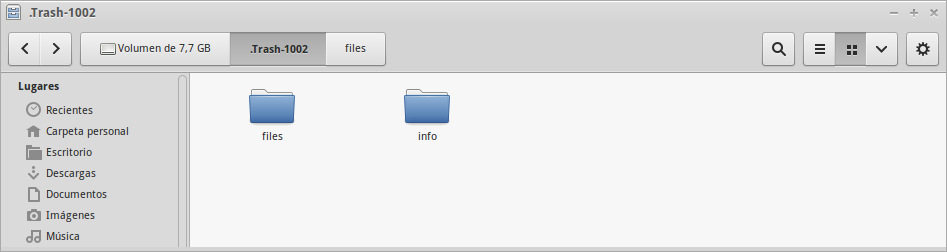
¿Qué es lo que contienen esas carpetas y por qué existen? Cuando borras
algo de tu dispositivo USB usando el ratón o pulsando la tecla
Suprimir, no lo estás borrando definitivamente: simplemente
se guarda en la carpeta que te he mostrado anteriormente. De esta forma,
puedes estar tranquilo de que, aunque borres algo importante, podrás
recuperarlo si te arrepientes de tu decisión. La carpeta files
contiene los archivos, y la carpeta info, la ruta que tenían los
archivos en el USB antes de ser «borrados» y su fecha de eliminación.
Para eliminar definitivamente archivos dentro de la carpeta
.Trash-????, debes eliminar el archivo que está dentro de la carpeta
files y el de la carpeta info. Dentro de la carpeta files, el
nombre del archivo es el mismo que cuando se eliminó y dentro de la
carpeta info, se le ha añadido la extensión .trashinfo.
Puedes usar la instrucción rm para borrar los archivos de forma
definitiva. Recomiendo usar rm -i archivos, si vas a borrar muchos
archivos y quieres asegurarte de que no borras alguno que no deberías.
También puedes borrar la carpeta .Trash-1002 (o como se llame en tu
caso) con todo su contenido ejecutando la instrucción rm -r
.Trash-1002 (cambia el nombre de la carpeta si es distinto al tuyo)
sobre la raíz del dispositivo USB. También puedes pulsar
Shift y Suprimir al mismo tiempo seleccionado el
archivo que deseas eliminar (no sé si esto funcionará en cualquier
distribución). Tranquilo, la carpeta se volverá a crear cuando borres
cualquier otra cosa. Si quieres borrar solo un archivo, este script te
servirá para eliminar los archivos de los subdirectorios de la carpeta
.Trash-????, debes ejecutarlo ubicado en la raíz del dispositivo USB:
#!/bin/bash
echo "A continuación se muestra una lista con los archivos de la papelera del USB."
ls .Trash-1002/files
echo -en "Introduce el nombre del archivo que quieres borrar.\n>>> "
read file
#Si es un directorio, también borra todo su contenido.
rm -r ".Trash-1002/files/$file" ".Trash-1002/info/$file.trashinfo" && echo "Eliminación realizada con éxito."
Si tu carpeta .Trash-???? no tiene el mismo nombre que la mía debes cambiarlo en todo el script. A continuación, muestro una imagen con un ejemplo práctico:
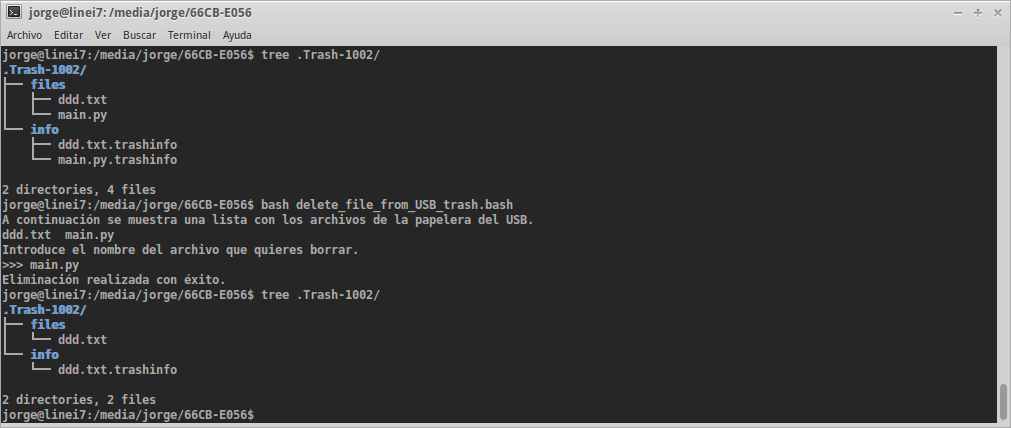
Busca ayuda para Bash con la instrucción help
La instrucción help sirve para encontrar ayuda sobre las órdenes del
shell definidas internamente. Si ejecutamos la instrucción help,
podremos ver un resumen breve de las órdenes internas. A la instrucción
help también podemos pasarle parámetros. Con help help podemos ver
su uso.
